- Mwandishi Jason Gerald [email protected].
- Public 2023-12-16 11:41.
- Mwisho uliobadilishwa 2025-01-23 12:48.
Wacheza MP3 sasa wako kila mahali, pamoja na simu mahiri. Watu wengi wamechanganyikiwa juu ya jinsi ya kudhibiti vifuniko vya muziki ambavyo wakati mwingine huonekana na wakati mwingine hazionekani. Kifungu kifuatacho kitakuonyesha njia rahisi ya kupanga vifuniko vya muziki ukitumia programu ya iTunes ili kila wimbo uwe na picha yake iliyoambatishwa.
Hatua
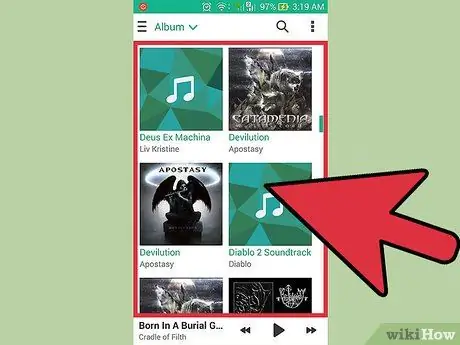
Hatua ya 1. Tambua nyimbo zote za muziki kwenye kicheza MP3 au simu ya rununu ambazo hazionyeshi vifuniko
Utagundua kuwa nyimbo zingine tayari zina vifuniko, hii inategemea sana chanzo cha asili au umbizo la wimbo.
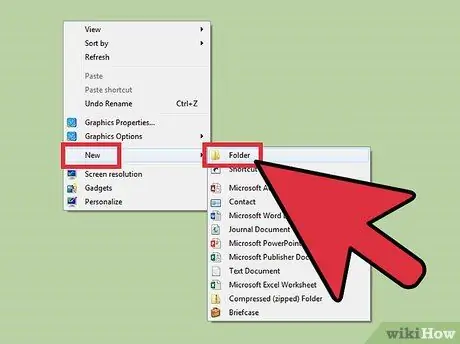
Hatua ya 2. Unda folda mpya kwenye eneo-kazi
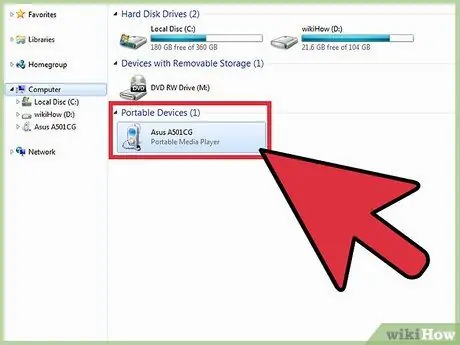
Hatua ya 3. Unganisha simu yako au MP3 player kwenye kompyuta yako, na utafute nyimbo ambazo vifuniko vyake vitaambatanishwa
Unapounganisha kichezaji chako cha mp3 kwenye kompyuta yako, kawaida dirisha itaonekana kuuliza unachotaka kufanya. Ikiwa hii itatokea chagua "folda wazi kutazama faili", lakini ikiwa hakuna dirisha linaloonekana, nenda kwenye "kompyuta yangu" na utafute kifaa chako chini ya "vifaa vyenye uhifadhi unaoweza kutolewa".
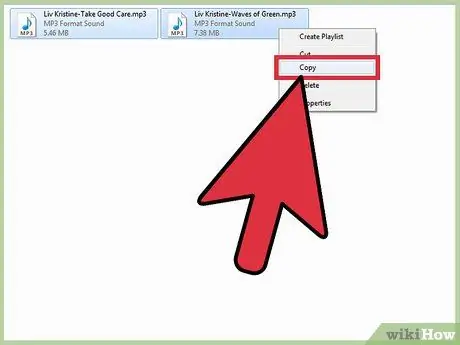
Hatua ya 4. Angazia kila wimbo ambao hauna kifuniko, na uhamishe kwenye folda mpya ambayo iliundwa kwenye eneo-kazi
Hii itafanya nakala ya faili ya muziki kwenye kompyuta yako.
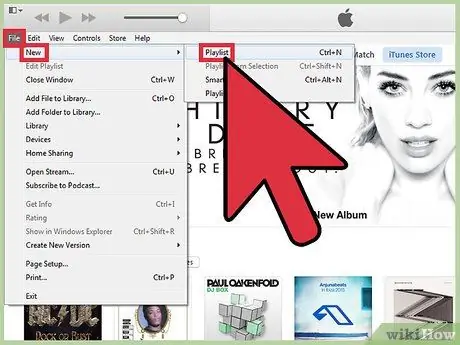
Hatua ya 5. Mara nyimbo zote zinakiliwa kwenye folda mpya, fungua iTunes na uunda orodha mpya ya kucheza
Unafanya hivyo kwa kuchagua "Faili" kisha "Orodha mpya ya kucheza".
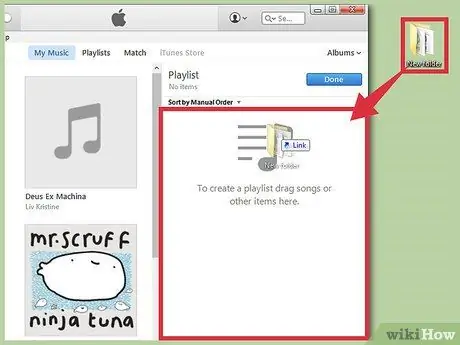
Hatua ya 6. Sasa teua nyimbo zote katika kabrasha mpya na uburute kwenye orodha mpya ya nyimbo katika iTunes
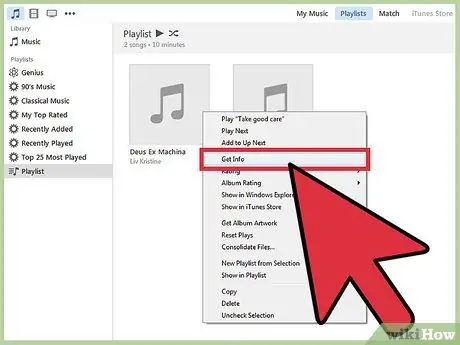
Hatua ya 7. Anza kuunganisha kifuniko
Na muziki kwenye orodha hii ya kucheza ya iTunes, uko tayari kuambatisha sanaa ya albamu. Unaweza kufanya hivyo kwa kila wimbo, au albamu moja kwa wakati mmoja.
- Bonyeza kulia kwenye wimbo.
-
Chagua "Pata maelezo" kisha bonyeza kichupo cha "Sanaa". Nyimbo ambazo tayari zina kifuniko zitaonyesha picha ya jalada hapo. Ikiwa sivyo, bonyeza "Ongeza" na kisha uvinjari kompyuta kuambatisha picha unayopenda.
Kumbuka kwamba ikiwa huna sanaa ya albam kwenye kompyuta yako (hii ndio kesi kila wakati), unaweza kuiangalia mkondoni kwanza

Ambatisha Mchoro kwa Nyimbo za Muziki za MP3 Hatua ya 8 Hatua ya 8. Kabla ya kufanya hivyo, kwanza nenda kwenye "Kompyuta yangu", kisha faili ya "Picha Zangu", kisha bonyeza kulia na uchague "Folda Mpya"
Ipe folda hii jina "Albamu yangu ya Sanaa".

Ambatisha Mchoro kwa Nyimbo za Muziki za MP3 Hatua ya 9 Hatua ya 9. Mara tu folda imeundwa na iko tayari kutumika, vinjari mtandao kwa sanaa maalum ya wimbo au wimbo
Mahali unayoweza kutumia kuitafuta ni www.amazonmp3.com au injini ya utaftaji picha ya Google. Mara tu unapopata picha unayotaka kuambatisha, bonyeza-kulia kwenye picha na uchague "hifadhi picha kama". Kisha hifadhi picha kwenye folda mpya iliyoundwa chini ya "Picha Zangu; Picha Yangu ya Albamu". Mara baada ya picha kuokolewa, unaweza kurudi iTunes na bonyeza "ongeza" ili kupata picha kwenye folda ya "Albamu Yangu ya Picha". Mara tu picha ikichaguliwa, itaongezwa kwenye faili ya mp3 kama kiambatisho.

Ambatisha Mchoro kwa Nyimbo za Muziki za MP3 Hatua ya 10 Hatua ya 10. Kumbuka kuwa kwa kubadilisha hii katika iTunes, faili asili ya mp3 pia itabadilishwa
Hii inamaanisha kuwa nyimbo ambazo zilinakiliwa kwenye folda mpya mwanzoni pia zitabadilika. Mara tu umebadilisha sanaa ya albamu kwa kila wimbo, tu nyakua faili kutoka folda mpya kwenye desktop yako na unakili kwenye Kicheza MP3 chako. Dirisha litaonekana kukuambia kuwa kifaa chako tayari kina faili iliyo na jina moja. Ikiwa hii itatokea, bonyeza "Badilisha". Hii inamaanisha kwamba faili za muziki za zamani kwenye kicheza MP3 ambazo hazina vifuniko vilivyoambatanishwa zitabadilishwa na faili mpya zilizobadilishwa hivi karibuni zilizo na vifuniko vya albamu.

Ambatisha Mchoro kwa Nyimbo za Muziki za MP3 Hatua ya 11 Hatua ya 11. Imefanywa
Inaweza kuchukua muda kwa kichezaji MP3 kutambua mabadiliko ya sanaa mpya ya albamu. Hii ni kawaida kwa simu za rununu, na ina uhusiano wowote na processor.
Vidokezo
- Dirisha linalojitokeza litakuonyesha mengi, lakini usijali juu ya kitu chochote isipokuwa mraba mweupe kwenye kona ya chini kulia na picha ya "Mchoro" hapo juu. Bonyeza mara mbili kisanduku hiki kidogo na uvinjari folda ya "Albamu Yangu ya Albamu" hadi upate picha unayotaka, kisha bonyeza sawa.
- Baada ya kuchagua nyimbo zote, kubofya kulia na kuchagua "pata maelezo" itaruhusu kompyuta ithibitishe ikiwa una uhakika unataka kuhariri habari kwa vitu kadhaa. Ikiwa hii itatokea, bonyeza Ndio.
- Lazima uchague nyimbo zote mara moja kubadilisha kifuniko cha albamu nzima. Fanya hivi kwa kushikilia kitufe cha "Udhibiti" kwenye kibodi wakati wa kuchagua nyimbo kwenye albamu.






